Konfiguracja środowiska programistycznego z bezpłatnym i oprogramowaniem do rozwiązania serwera WWW (XAMPP) i oprogramowaniem do zarządzania bazami danych (phpMyAdmin)
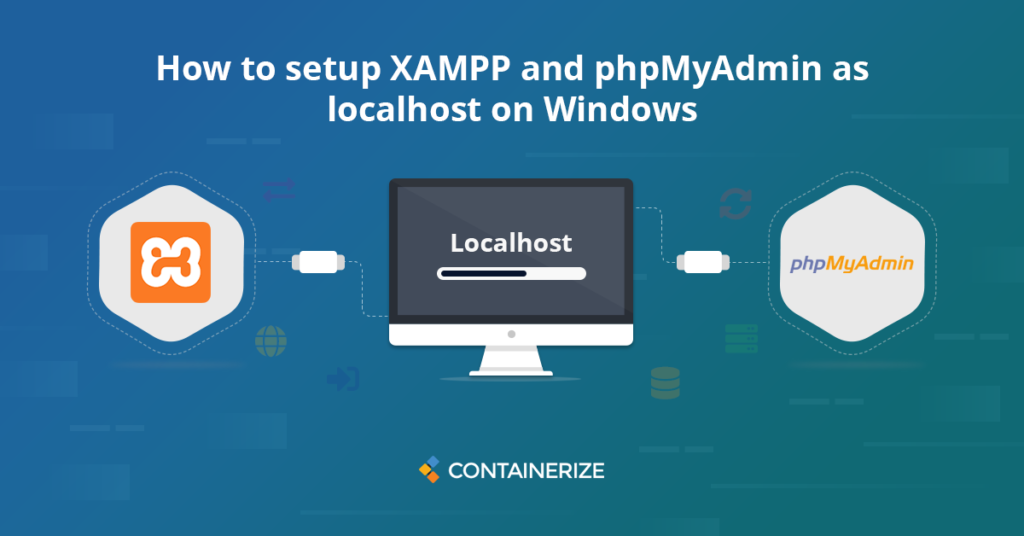
XAMPP i PhpMyAdmin jako LocalHost zapewnia lokalny serwer dla programistów do testowania i budowania aplikacji internetowych. XAMPP to lokalny serwer, który jest instalowany na komputerach osobistych/laptopach. Zapewnia lokalne środowisko do tworzenia, uruchamiania i testowania aplikacji PHP przed wdrożeniem ich na serwerach na żywo. W tym poście na blogu omówimy następujące sekcje:
Opis:
XAMPP jest bezpłatny i stos serwera WWW open source. Zawiera Apache, MySQL, Mariadb, PHP i Perl. XAMPP jest dostępny dla systemów operacyjnych Windows. Jest niezwykle łatwy w instalacji i użyciu. Dlatego jest to najpopularniejsze środowisko programistyczne PHP. XAMPP i PhpMyAdmin jako LocalHost zapewnia pełne środowisko do tworzenia i testowania aplikacji internetowych. Alfabety w XAMPP oznaczają:
- X -Platforma krzyżowa (obsługuje wiele systemów operacyjnych, w tym Linux, Windows i Mac OS)
- A - Apache HTTP Server
- M - Mariadb (baza danych)
- P - PHP
- P - Perl
Instalacja XAMPP
- Pobierz XAMPP z tutaj.
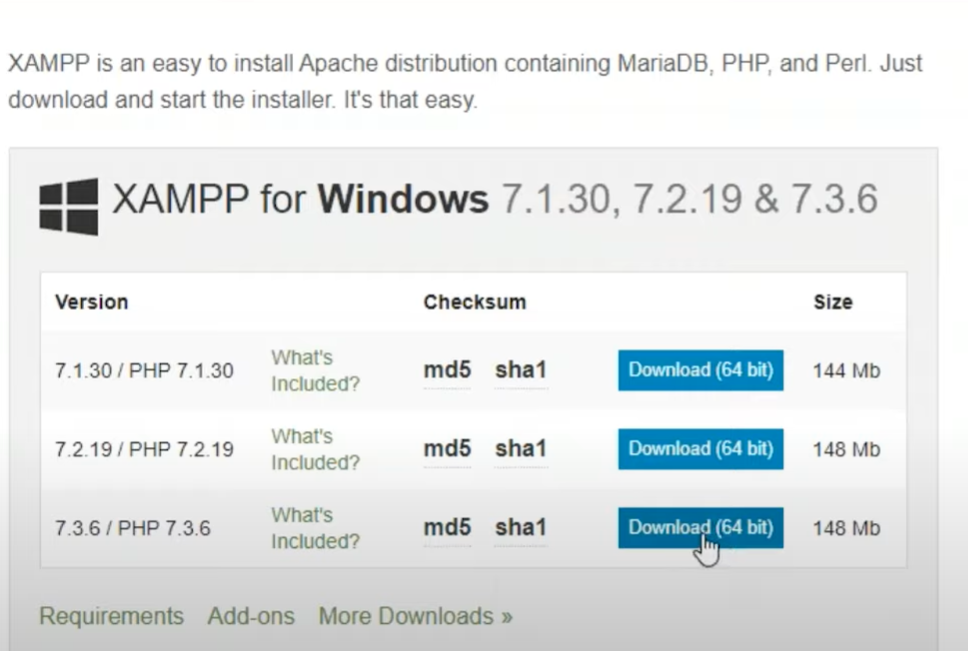
- Zainstaluj plik wykonywalny.
- Następnie kliknij „Dalej”.
- Wybierz komponenty, które chcesz zainstalować.
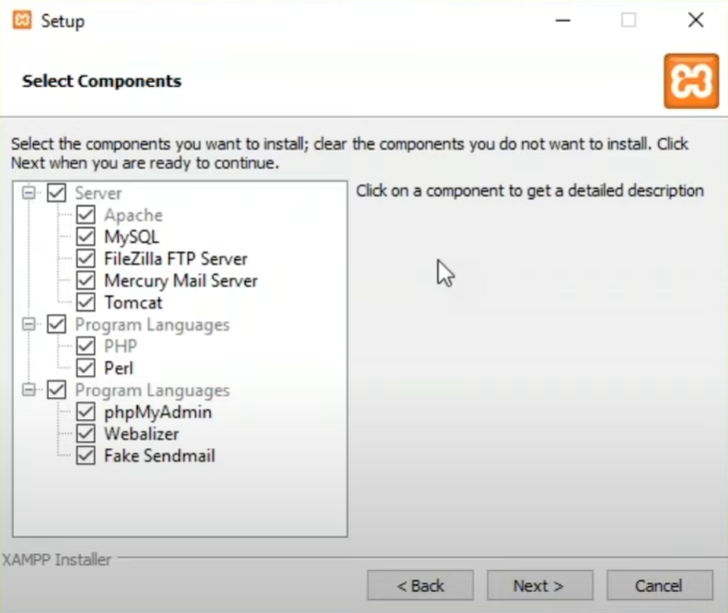
- W przypadku większości aplikacji internetowych potrzebujesz tylko apache, mysql, php i phpMyAdmin.
- Wybierz katalog instalacyjny, w którym chcesz zainstalować XAMPP.
- Otrzymasz ostrzeżenie o zabezpieczeniach systemu Windows. Musisz sprawdzić następującą opcję: „_ PRIVATE NETWORKS, takie jak moja sieć domowa lub robocza” _.
- Wreszcie kliknij „Zakończ”, aby zakończyć instalację.
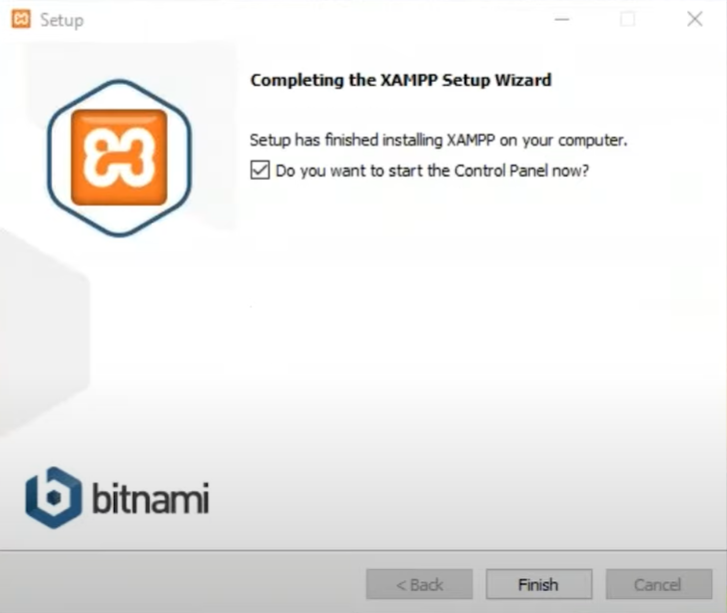
- Po udanej instalacji otwórz panelu sterowania XAMPP.
- Uruchom usługi „Apache” i „MySQL”.
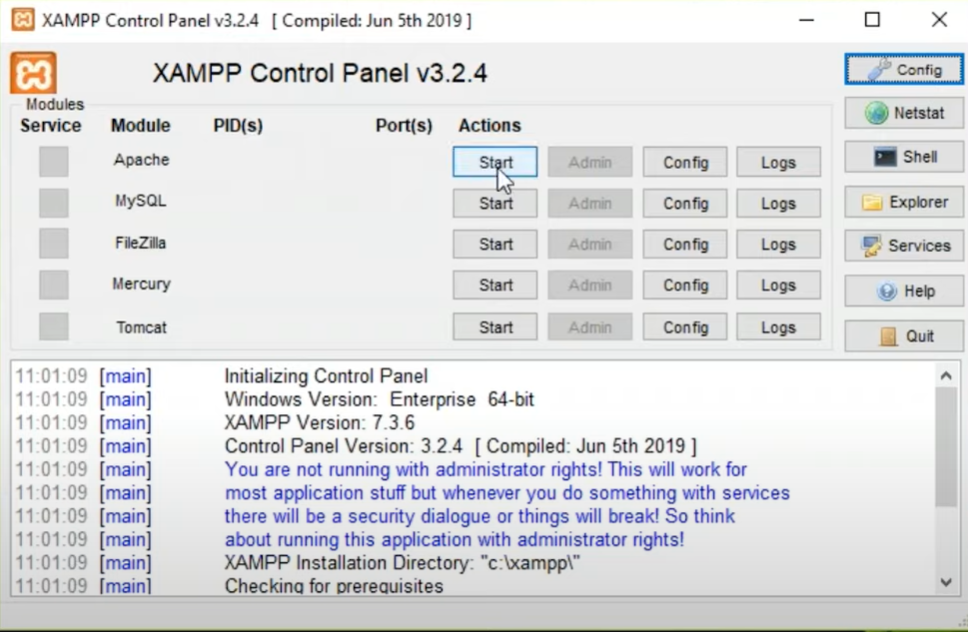
PhpMyAdmin Dashboard:
Aby uzyskać dostęp do pulpitu PhPMyAdmin, kliknij przycisk „Admin” obok usługi MySQL. Możesz również uzyskać dostęp do phpMyAdmin, odwiedzając http: // localhost/phpMyAdmin z przeglądarki. Tutaj możesz tworzyć bazy danych. Wykonaj następujące kroki, aby utworzyć nową bazę danych.
- Z pulpitu pulpitu kliknij kartę „Bazy danych”.
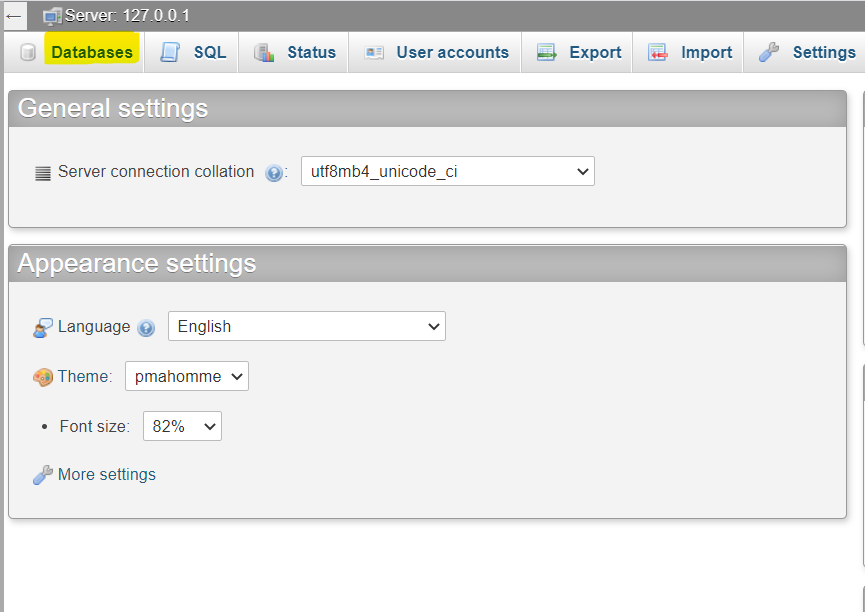
- Wprowadź nazwę bazy danych i kliknij przycisk „Utwórz”. To po prostu utworzy nową pustą bazę danych.
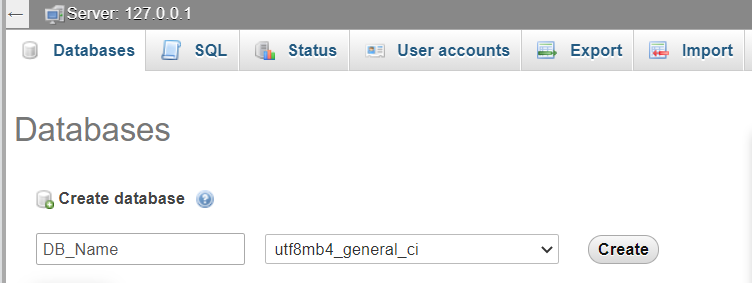
- Następnie możesz tworzyć tabele, wybierając nowo utworzoną bazę danych.
- Wprowadź nazwę tabeli w „Utwórz tabelę”.
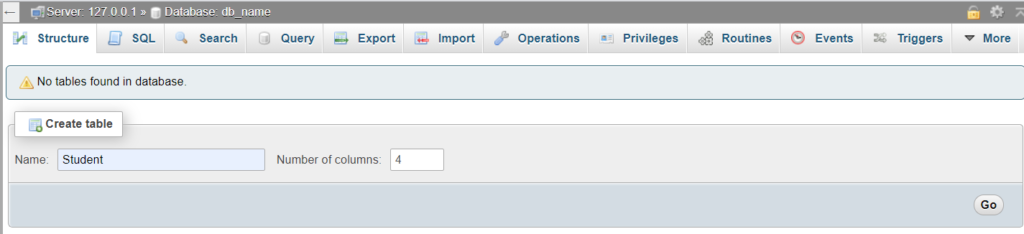
- Wybierz liczbę kolumn.
- Następnie kliknij przycisk „Go”.
- Następnie musisz wypełnić formularz na następnej stronie, aby ukończyć tabelę tworzenia.
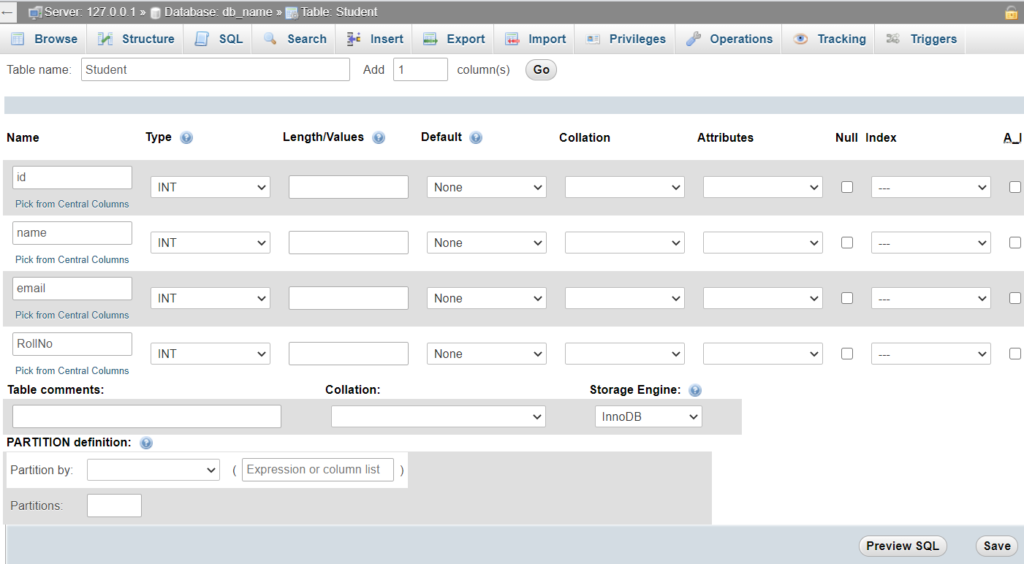
Końcowe przemyślenia:
Instalacja XAMPP jest prosta i prosta. Konfiguracja XAMPP zajmuje nie więcej niż 15 minut. Po zainstalowaniu programiści mogą budować i testować swoje aplikacje internetowe oparte na PHP nawet bez połączenia internetowego. Zamiast testować projekty bezpośrednio na serwerze WWW na żywo, przetestowanie ich lokalnie jest proste i oszczędzające czas. Jest to świetna platforma dla początkujących, aby uczyć się, testować i wypolerować swoje umiejętności PHP, Perl i bazy danych.
Badać:
Stos rozwiązania serwera internetowego dla programistów PHP i Perl Najlepsze opcje rozwiązania serwera WWW open source